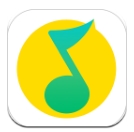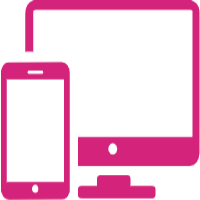-
eos utility中文版(佳能相机软件)
v3.9 官方最新版
-
- 软件大小:99.9M
- 软件语言:中文
- 软件类型:国产软件 / 媒体管理
- 软件授权:免费软件
- 更新时间:2020-08-20 15:30
- 软件等级:

- 应用平台:WinXP, Win7, Win8, Win10
- 软件官网:https://www.itmop.com/
相关软件

佳能eos350d说明书pdf官方版
4.8M/中文/10.0

佳能IP1880打印机清零软件
14.1M/中文/10.0

佳能IP1800清零软件v1.15 绿色版
191KB/英文/10.0

佳能IX4000\5000打印机清零调整软件
219KB/中文/10.0

佳能ix6580打印机清零软件v2.0 绿色版
188KB/英文/10.0
软件介绍人气软件精品推荐相关文章网友评论下载地址
-
canon eos utility中文版是一款佳能照相机内部硬件,用于EOS数码相机的数据媒体管理软件,用户可以通过相机与电脑连接,在线便捷管理照相机里的图片并进行同步等操作。喜欢的朋友赶紧来IT猫扑网下载体验吧!
canon eos utility中文版官方介绍
EOS Utility 3是相机设置,转存影像和遥控拍摄的应用程序。已加强了它与Digital Photo Professional 4的连接。实时取景已整合成一个窗口。现在可从Digital Photo Professional释放快门,捕捉屏幕,开启实时取景窗口等。在遥控拍摄中,借助与Digital Photo Professional 4.0(取消选择)带来的一个新功能连接,对摄影工作室所拍影像的选择功能已得到了加强。
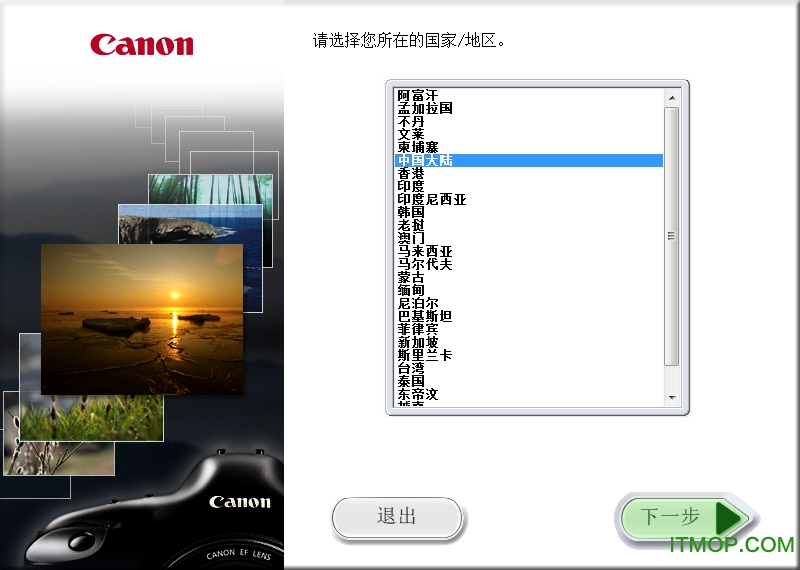
支持的机型
EOS Kiss X9i / EOS REBEL T7i / EOS 800D, EOS 9000D / EOS 77D, EOS M6, EOS-1D X Mark II, EOS-1D X, EOS-1D C, EOS M5, EOS M3, EOS M10, EOS Kiss X8i / EOS REBEL T6i / EOS 750D, EOS Kiss X80 / EOS REBEL T6 / EOS 1300D, EOS 80D, EOS 8000D / EOS REBEL T6s / EOS 760D, EOS 7D Mark II, EOS 6D, EOS 5DS R, EOS 5DS, EOS 5D Mark IV, EOS 5D Mark III
canon eos utility中文版注意事项
- EOS Utility 3系列和EOS Utility 2.14可同时安装到一台计算机。
(安装EOS Utility 3系列时,EOS Utility 2.x将升级到最新版本。)
- 当连接除EOS Kiss X9i / EOS REBEL T7i / EOS 800D, EOS 9000D / EOS 77D, EOS M6, EOS-1D X Mark II, EOS-1D X, EOS-1D C, EOS M5, EOS M3, EOS M10, EOS Kiss X8i / EOS REBEL T6i / EOS 750D, EOS Kiss X80 / EOS REBEL T6 / EOS 1300D, EOS 80D, EOS 8000D / EOS REBEL T6s / EOS 760D, EOS 7D Mark II, EOS 6D, EOS 5DS R, EOS 5DS, EOS 5D Mark IV, EOS 5D Mark III外的任何机型,将启动EOS Utility 2.14。
- 要下载使用EOS Utility的GPS日志文件时,EOS 5D Mark IV则请使用Map Utility 1.7.2或更高版本,EOS-1D X Mark II则请使用Map Utility 1.7.0或更高版本,而EOS 7D Mark II请使用Map Utility 1.5.3或更高版本。
canon eos utility使用教程
这里以EOS 6D为例子,教你如何连接计算机,注意使用随附的接口连接线将相机连接到计算机;进行连接前请先启动计算机;将相机连接到计算机时,推荐您使用交流电适配器套装 ACK-E6
请参阅以下关于如何下载并安装软件的说明。安装此软件时,请先退出其他所有应用程序。
1. 确认相机没有连接到计算机之后,将相机的电源开关置于 <ON>。
2. 按下 <MENU> 按钮显示菜单。
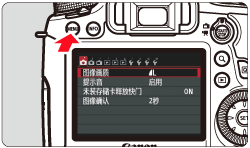
3. 更改相机的 [自动关闭电源] 设置。
按下 <多功能控制钮> 选择 [
 ] 选项卡,然后选择 [自动关闭电源]。按下 <SET> 按钮。
] 选项卡,然后选择 [自动关闭电源]。按下 <SET> 按钮。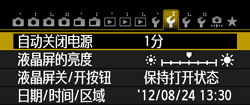
4. 按下 <多功能控制钮> 选择 [关闭],然后再次按下 <SET> 按钮。
有关 [自动关闭电源] 设置的详细信息,请参阅相机随附的使用说明书。
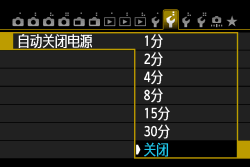
5. 按下 <MENU> 按钮关闭液晶显示屏,然后将相机电源开关切换到 <OFF>。
6. 将随附的接口连接线插入计算机的 USB 端口。端口的位置会因计算机而不同。有关详细信息,请参阅计算机随附的文档。
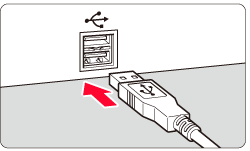
7. 将接口连接线的另一端连接到相机的 < A/V OUT / DIGITAL > 端子。
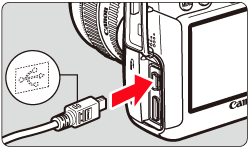
8. 将相机的电源开关置于 <ON>。
9. [EOS Utility] 将启动,开始相机与计算机间的通信。
如果 [EOS Utility] 没有自动出现,请单击 [开始] 按钮(或
 按钮),依次选择 [所有程序]、[Canon Utilities]、[EOS Utility],然后单击 [EOS Utility]。如果您在使用 Mac OS X,则单击在 Dock 中注册的 [EOS Utility] 图标。
按钮),依次选择 [所有程序]、[Canon Utilities]、[EOS Utility],然后单击 [EOS Utility]。如果您在使用 Mac OS X,则单击在 Dock 中注册的 [EOS Utility] 图标。根据计算机的操作系统或计算机中所安装的软件,以及相机是首次与计算机连接还是之前已进行过连接,屏幕上会出现不同的信息。
如果出现选择程序(应用程序)的窗口,请选择 [Canon EOS Utility / 从 EOS 相机下载图像],然后单击 [确定]。

有关将相机连接到计算机之后的操作的信息,请参阅相机随附的使用说明书。
将相机连接到计算机的过程至此完毕。
支持的产品型号
系统要求
欲使用此软件,您的计算机必须满足以下系统要求。
1. 支持的操作系统
- windows 8.1
- windows 10
- windows 7 (除 starter edition 以外的所有 32位/64位系统)
2. 显示
- 屏幕分辨率; 1,024 x 768 像素或更高
- 屏幕色彩; 中(16位)或更高
3. 支持的计算机
预装有以上操作系统之一并且配备 usb 端口做为标准设备的计算机。 (在已升级的计算机上无法保证正常运行。) 要求达到
.net framework 4.5 或更高版本。(*)
*: microsoft 的 .net framework 将与 eos utility 一并安装。
cpu;
- 英特尔? 奔腾? 1.6ghz 或更快
ram;
- 1 gb 或更高
- 2 gb 或更高(windows 10 64位 / windows 8.1 64位 / windows 7 64位)
-
更多>>软件截图

推荐软件

流光倒映视频管理器(myVideo) 7.5M
下载/中文/1v0.88 免费版
iTunes for Windows 201.1M
下载/多国语言[中文]/19v12.12.5.8 官方中文安装版
翻唱填词大师 4.7M
下载/中文/0v1.1 官方版
Mp3同步精灵(同步工具) 1.6M
下载/中文/1v2.03 绿色免费版
MTV分享精灵2017最新版 5.0M
下载/中文/9v2017 官方版
极影派(视频管理软件) 15.8M
下载/中文/0v1.0 绿色版
音量控制工具 138KB
下载/中文/1v1.0 绿色免费版
其他版本下载
精品推荐
相关文章
-
下载地址
-
eos utility中文版(佳能相机软件) v3.9 官方最新版
-
-
查看所有评论>>网友评论
-
更多>>猜你喜欢